
Recensione Disk Drill per Android : pro, contro, costi, modalità di utilizzo e alternative

La perdita di dati è un problema che chiunque di noi può incontrare. Che sia dovuta a cancellazione accidentale, problemi di sistema o altri motivi, la perdita di dati importanti può causare notevoli disagi. Fortunatamente, software di recupero dati come Disk Drill per Android ci offre un barlume di speranza. Questo articolo mostrerà le funzionalità, i vantaggi e gli svantaggi, i prezzi e i metodi di utilizzo di Disk Drill Recovery, esplorando anche le sue alternative e affrontando i problemi comuni.

Disk Drill Android Data Recovery è un software di recupero dati appositamente progettato per dispositivi Android , che può aiutare gli utenti a recuperare file persi a causa di cancellazione accidentale, formattazione, infezione da virus o altri motivi.
Di seguito sono riportate le caratteristiche principali di Disk Drill per telefoni Android :
Supporta il ripristino di vari tipi di file, tra cui foto, video, audio, documenti e altro.
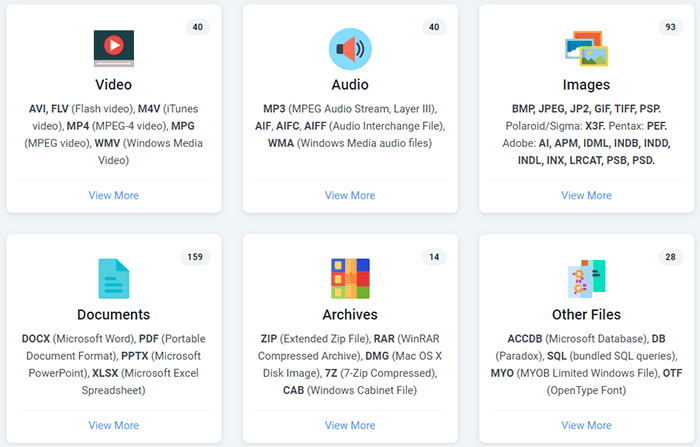
In grado di condurre scansioni approfondite per recuperare file che potrebbero essere persi durante le scansioni regolari.
Con un design dell'interfaccia conciso e intuitivo, l'operazione diventa estremamente semplice, consentendo anche ai principianti della tecnologia di iniziare senza sforzo.
Abilita l'anteprima dei file prima del ripristino per garantire che vengano recuperati i file corretti.
Supporta la maggior parte dei telefoni Android , inclusi Samsung, Huawei, Xiaomi, Vivo e altri.
Pro
* Alto tasso di recupero.
* Dati di recupero separati in categorie distinte.
* Compatibilità multipiattaforma, inclusi Android , Windows , macOS, unità USB e schede SD.
Contro
* Rispetto ad altri software di recupero dati, Disk Drill ha un prezzo più alto.
* La versione gratuita ha un limite di 500 MB di recupero dati; funzionalità aggiuntive richiedono l'acquisto dell'edizione professionale.
* La percentuale di successo del recupero è influenzata da vari fattori (come il grado di sovrascrittura dei dati); pertanto, garantire un recupero del 100% non è fattibile.
Disk Drill offre sia una versione gratuita che una versione a pagamento. La versione gratuita è in grado di recuperare fino a 500 MB di dati, sufficienti per gli utenti che hanno perso una piccola quantità di dati. Tuttavia, se è necessario recuperare più dati o sono necessarie funzionalità avanzate, è necessario acquistare la versione a pagamento. Il prezzo della versione a pagamento varia in base alle diverse funzionalità e periodi di utilizzo, come dettagliato nelle immagini seguenti.
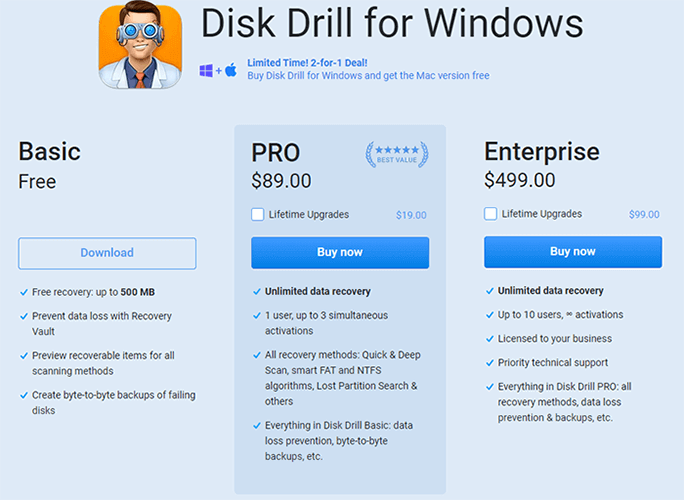
Dopo aver letto le precedenti recensioni di Disk Drill, devi aver acquisito una comprensione più profonda di questo strumento. Potresti chiederti: "Come posso utilizzare Disk Drill per recuperare file cancellati da Android ?" Segui il nostro tutorial qui sotto per provarlo subito. (I processi per Windows e Mac sono molto simili, con solo lievi differenze nell'interfaccia.)
Passaggio 1. Scarica e installa Disk Drill sul tuo Windows .
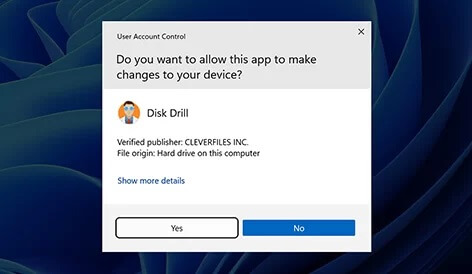
Passaggio 2. Utilizzare un cavo USB per collegare il telefono al computer. Questo processo potrebbe richiedere l'attivazione della modalità debug USB sul tuo dispositivo Android .
Passo 3. Avviare l'applicazione Disk Drill e scegliere la funzione "Recupero dati" dalla sua interfaccia principale. Qui puoi vedere le partizioni interne e i dispositivi esterni collegati (come schede SD o dispositivi Android ). Da questa interfaccia, scegli il tuo dispositivo Android per avviare una ricerca di eventuali contenuti persi o cancellati.
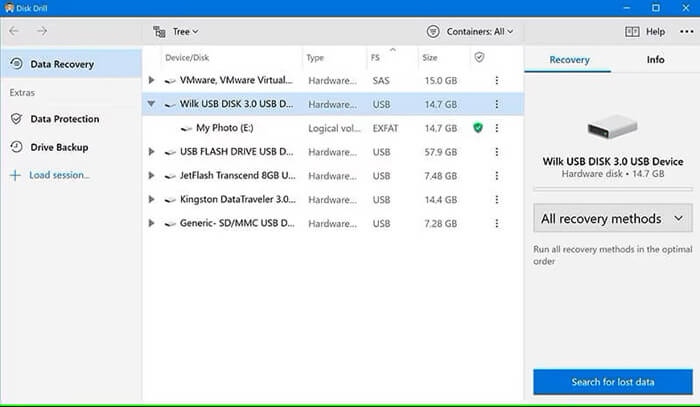
Passaggio 4. Attendi qualche istante mentre Disk Drill per Android scansiona il tuo dispositivo e recupera i tuoi dati. Una volta completata la scansione, lo strumento visualizzerà i file recuperabili. (Se la scansione rapida non soddisfa le tue esigenze, avvia semplicemente una scansione approfondita più completa per il tuo dispositivo.)
Passaggio 5. Dopo aver esaminato i file trovati, fare clic su "Ripristina". Salvali in una cartella sul tuo computer o trasferiscili sul tuo dispositivo Android tramite USB.
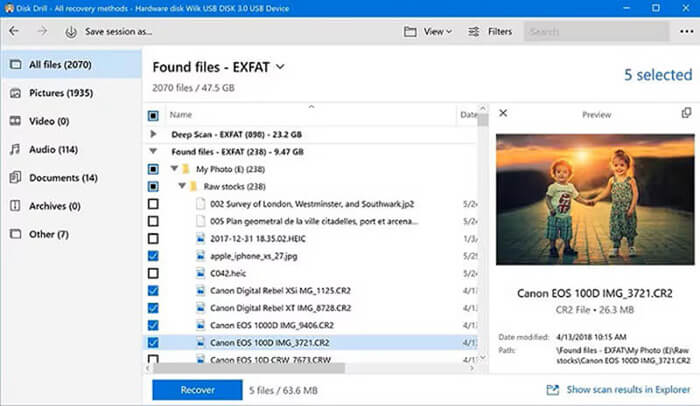
Se stai cercando un'alternativa a Disk Drill, Coolmuster Lab.Fone for Android è una scelta degna di nota. È la migliore alternativa a Disk Drill. Si concentra inoltre sul recupero dati Android , supporta una varietà di tipi di dati e scenari e vanta un'interfaccia intuitiva e funzionalità di ripristino efficienti.
Funzionalità principali di Coolmuster Lab.Fone for Android
Come accennato in precedenza, Coolmuster Lab.Fone for Android può recuperare vari tipi di dati da dispositivi Android e schede SD. Qui, prenderemo come esempio il recupero delle foto cancellate da un telefono Android .
01 Scarica e installa Coolmuster Lab.Fone for Android sul tuo PC. Esegui il programma e collega il tuo telefono Android al PC utilizzando un cavo USB. Se richiesto, attiva il debug USB per consentire al programma di riconoscere il tuo dispositivo.
02 Una volta che il software riconosce il tuo dispositivo, vedrai la seguente interfaccia. Seleziona "Foto" e fai clic su "Avanti" per continuare.

03 A questo punto, il software ti chiederà di scansionare i tuoi dati. Puoi scegliere "Scansione profonda" o "Scansione rapida" e fare clic su "Continua" per avviare il processo di scansione.

04 Dopo la scansione, tutti i file sul telefono verranno visualizzati sul computer. Seleziona "Mostra solo gli elementi eliminati" per visualizzare solo i file eliminati. Infine, seleziona i file specifici che desideri ripristinare e fai clic su "Ripristina".

Videoguida
1. Disk Drill è sicuro?
Sì, Disk Drill per Android è generalmente considerato un software sicuro. Tuttavia, per garantire la sicurezza dei dati, scaricali dai canali ufficiali, mantieni una connessione Internet stabile durante il processo di ripristino ed evita di intraprendere altre attività che potrebbero interferire con l'operazione.
2. Cosa devo fare se Disk Drill smette di funzionare dopo l'aggiornamento?
Se Disk Drill smette di funzionare dopo un aggiornamento, puoi provare le seguenti soluzioni:
In questo articolo, abbiamo approfondito le caratteristiche, i punti di forza e i punti deboli di Disk Drill per Android , fornendo una panoramica completa delle sue capacità. Sebbene i suoi principali svantaggi risiedano nel prezzo più alto e nelle funzionalità limitate nella versione gratuita, ci sono alternative che vale la pena considerare. Se stai cercando una soluzione più economica ma robusta, Coolmuster Lab.Fone for Android si distingue come una scelta solida. Ci auguriamo che questo articolo migliori la tua comprensione e l'utilizzo di Disk Drill per scopi di recupero dati.
Articoli correlati:
Come recuperare messaggi di testo cancellati su Android (5 metodi introdotti)
Come eseguire il recupero dati Android senza root? [3 Semplici Modi]
Come recuperare la posta vocale cancellata su Android ? Guida completa nel 2025

 Android Recupero
Android Recupero
 Recensione Disk Drill per Android : pro, contro, costi, modalità di utilizzo e alternative
Recensione Disk Drill per Android : pro, contro, costi, modalità di utilizzo e alternative





